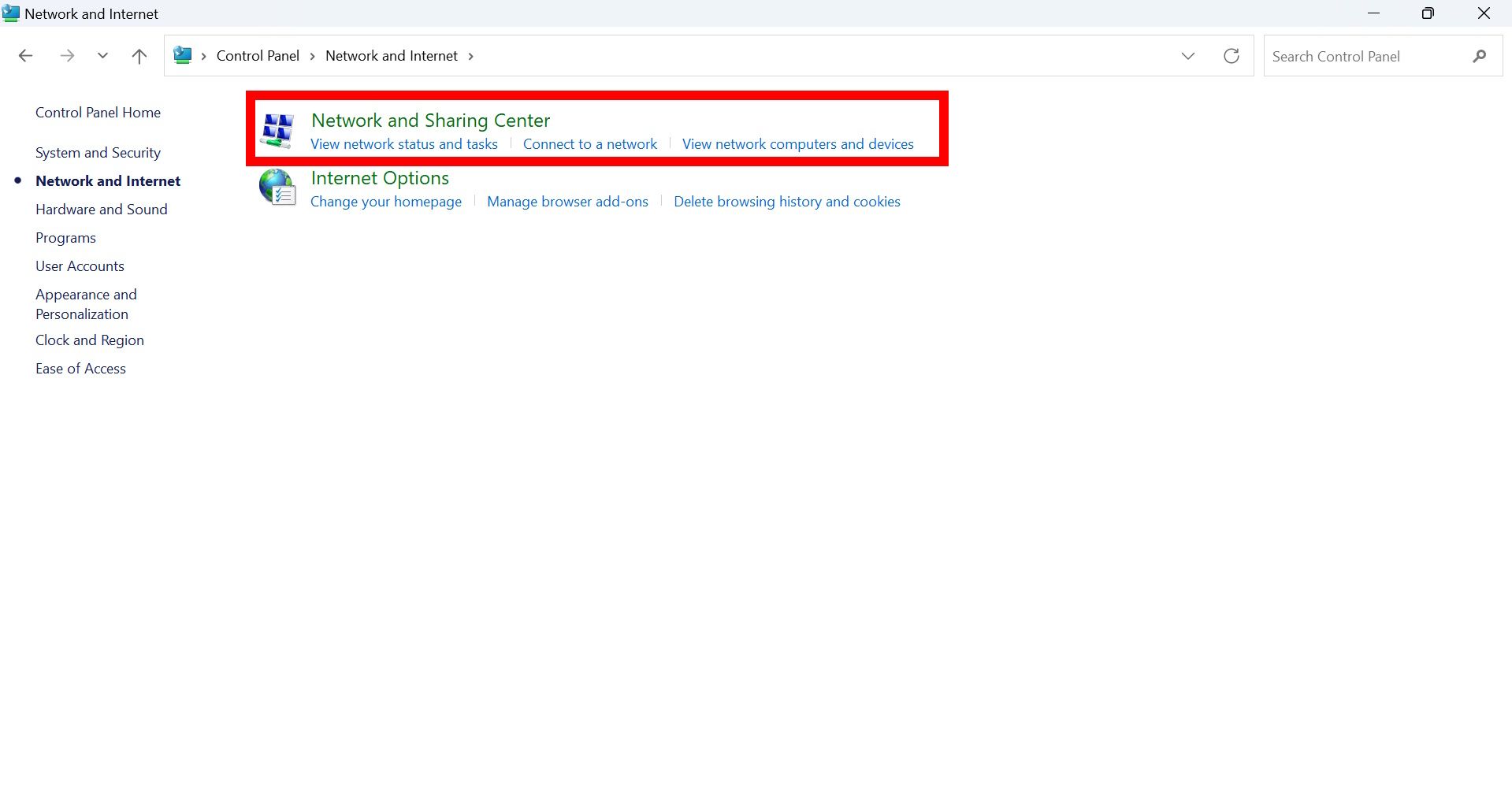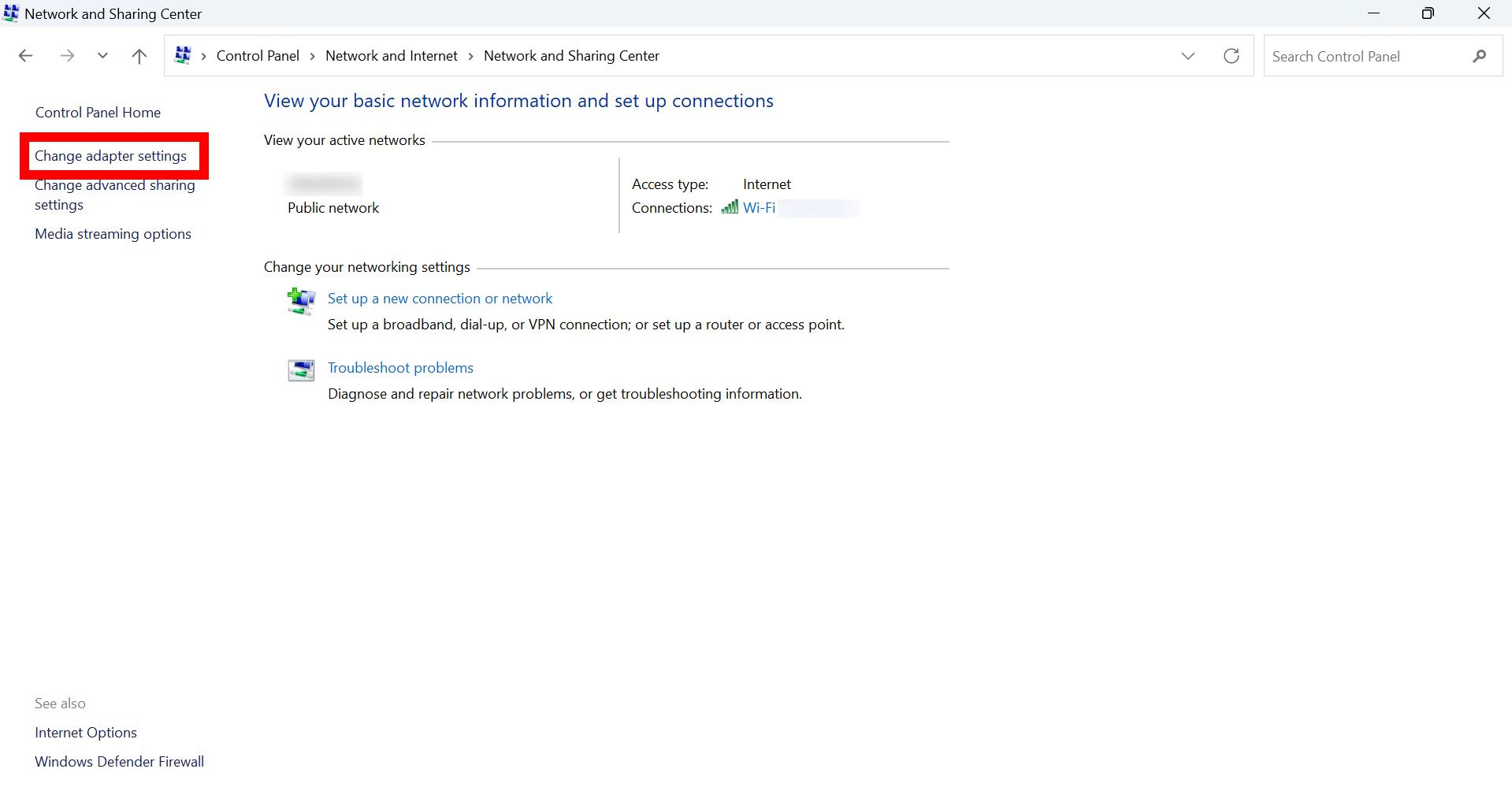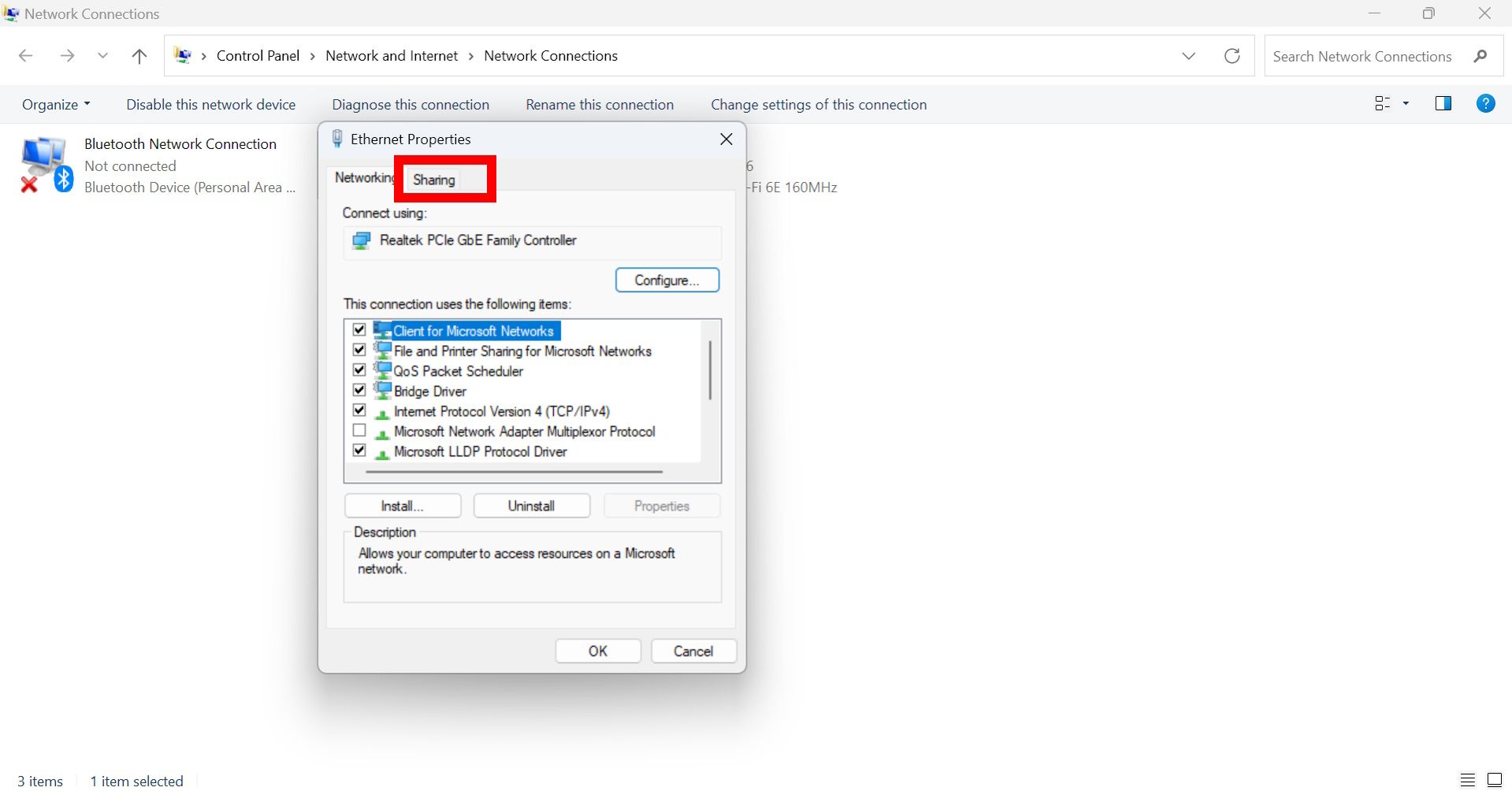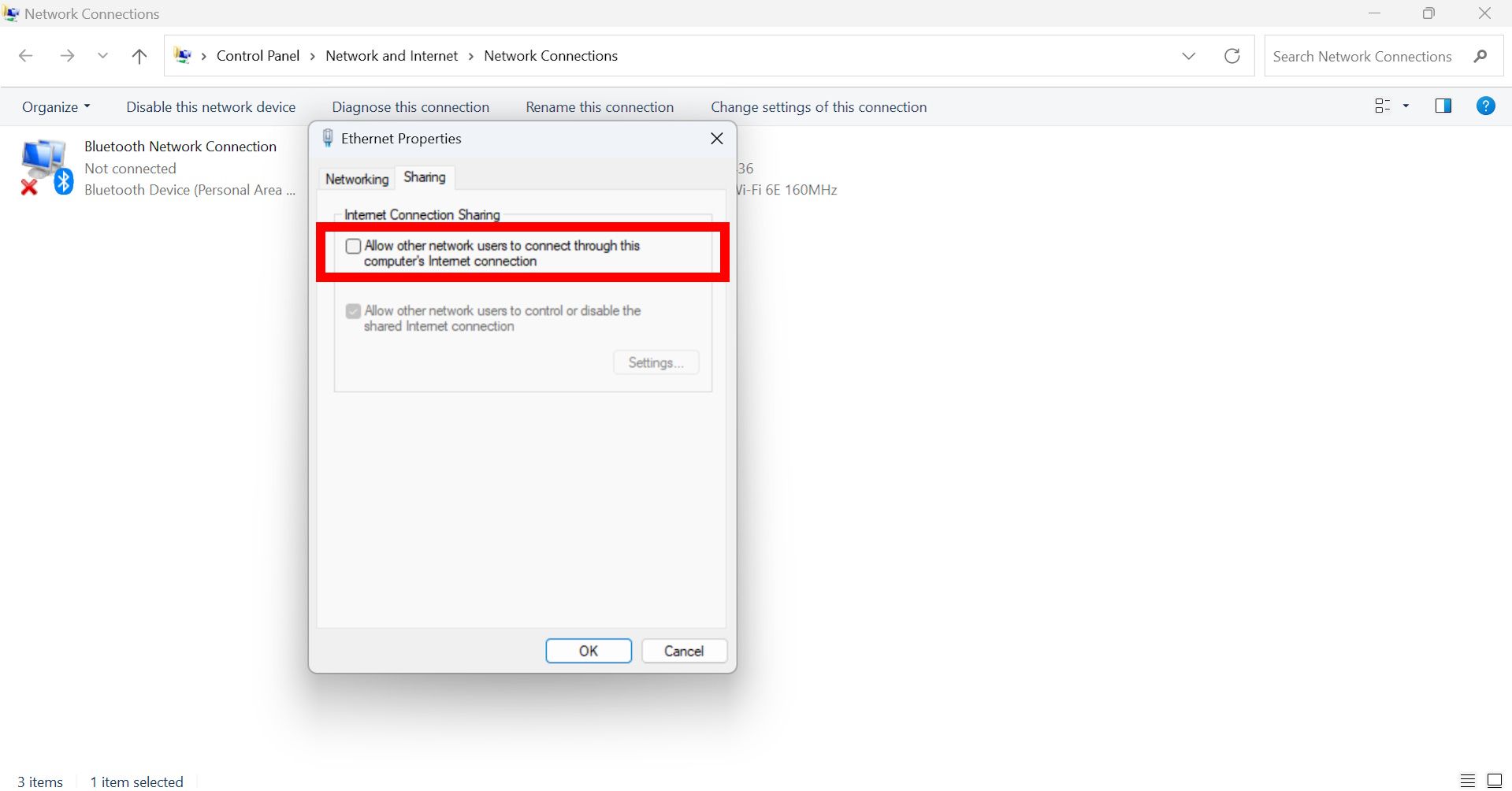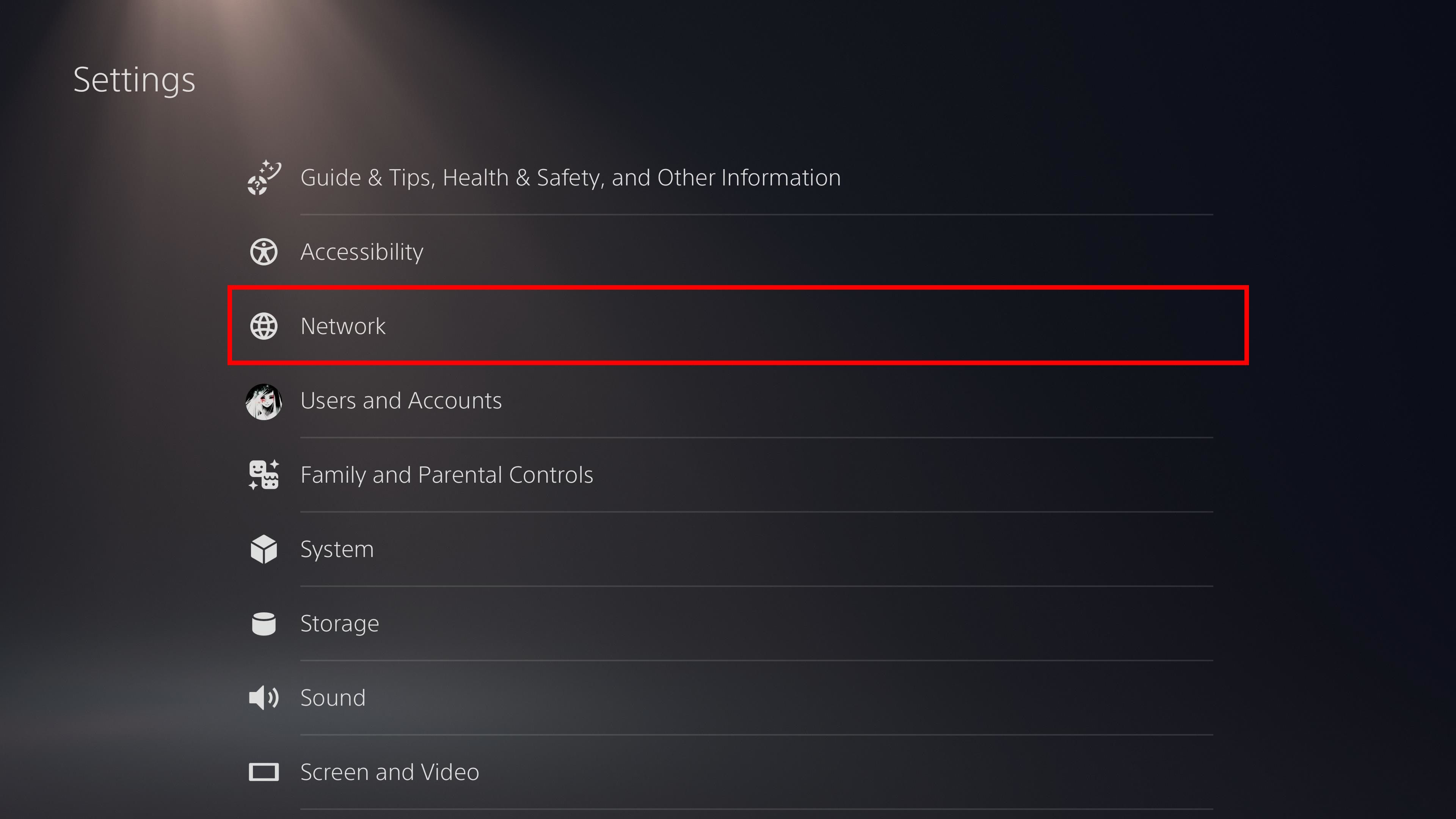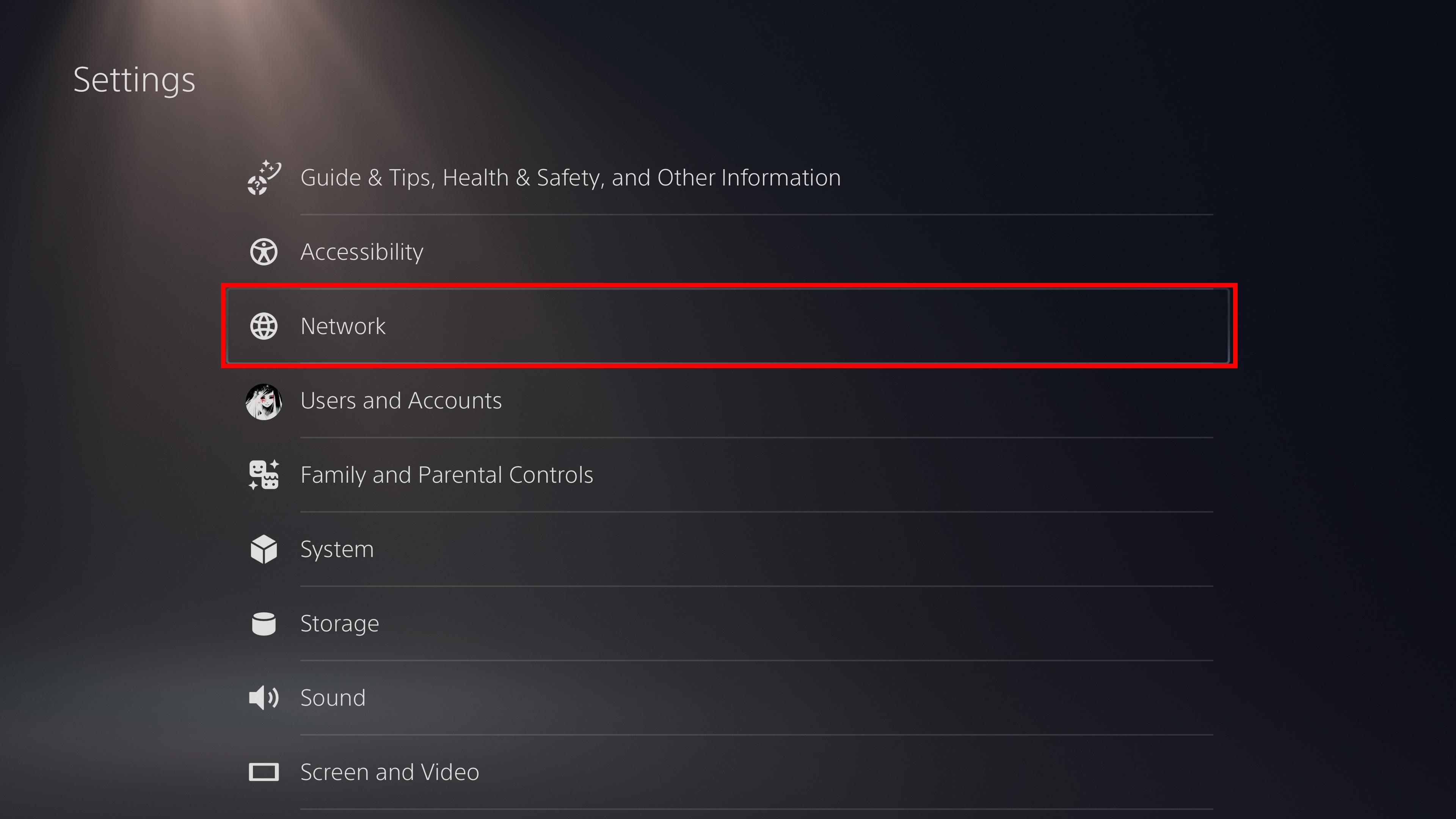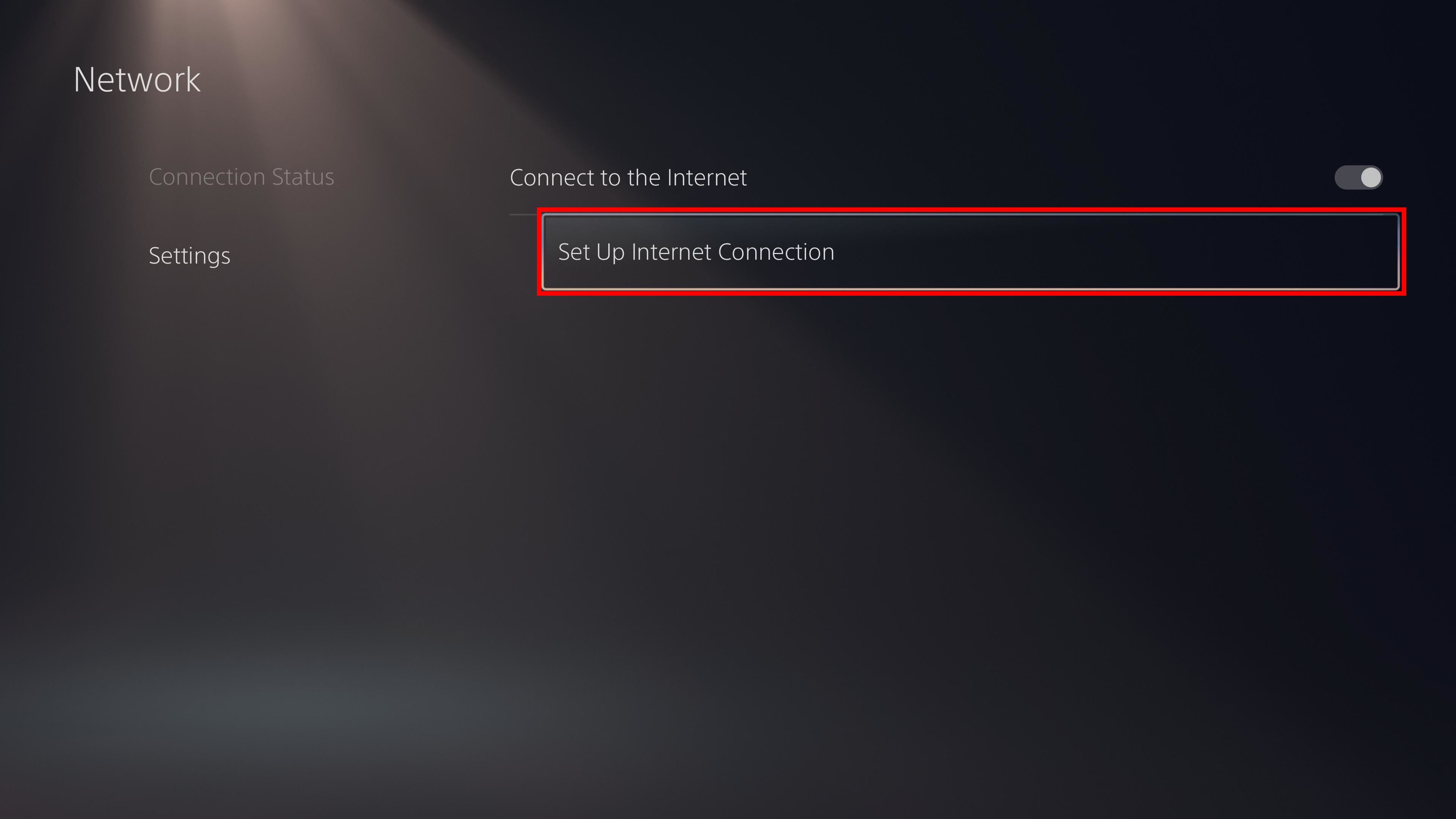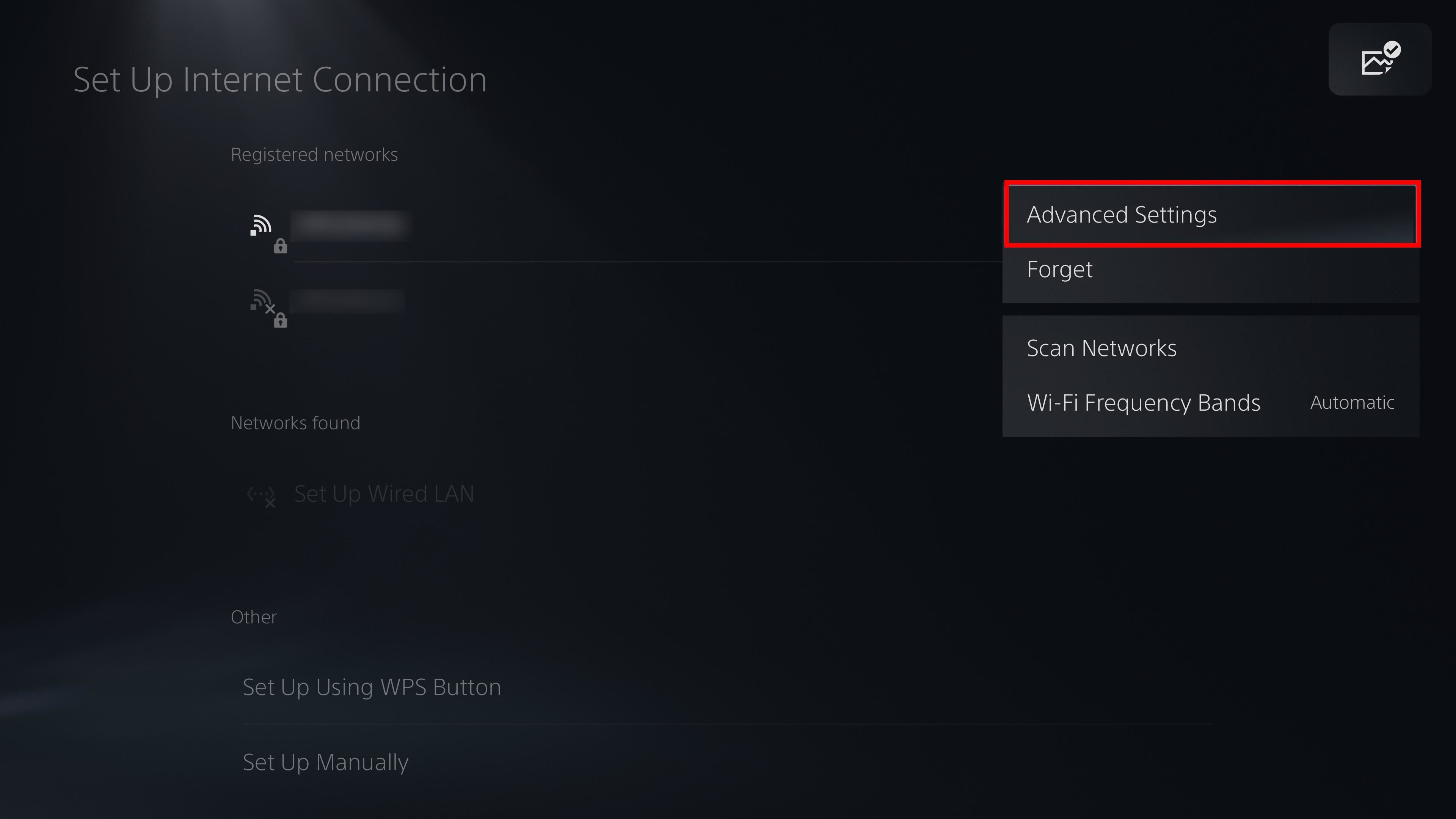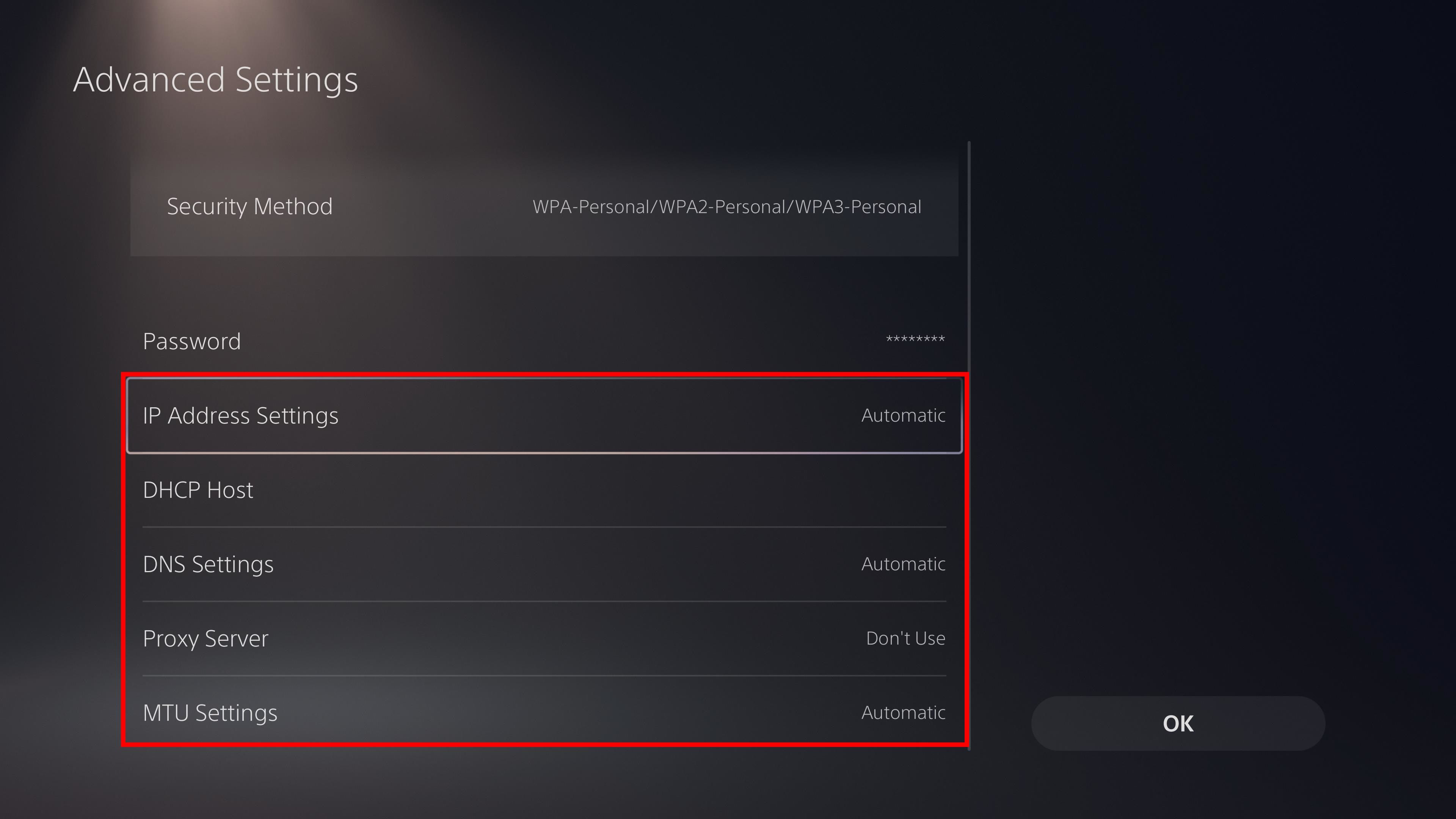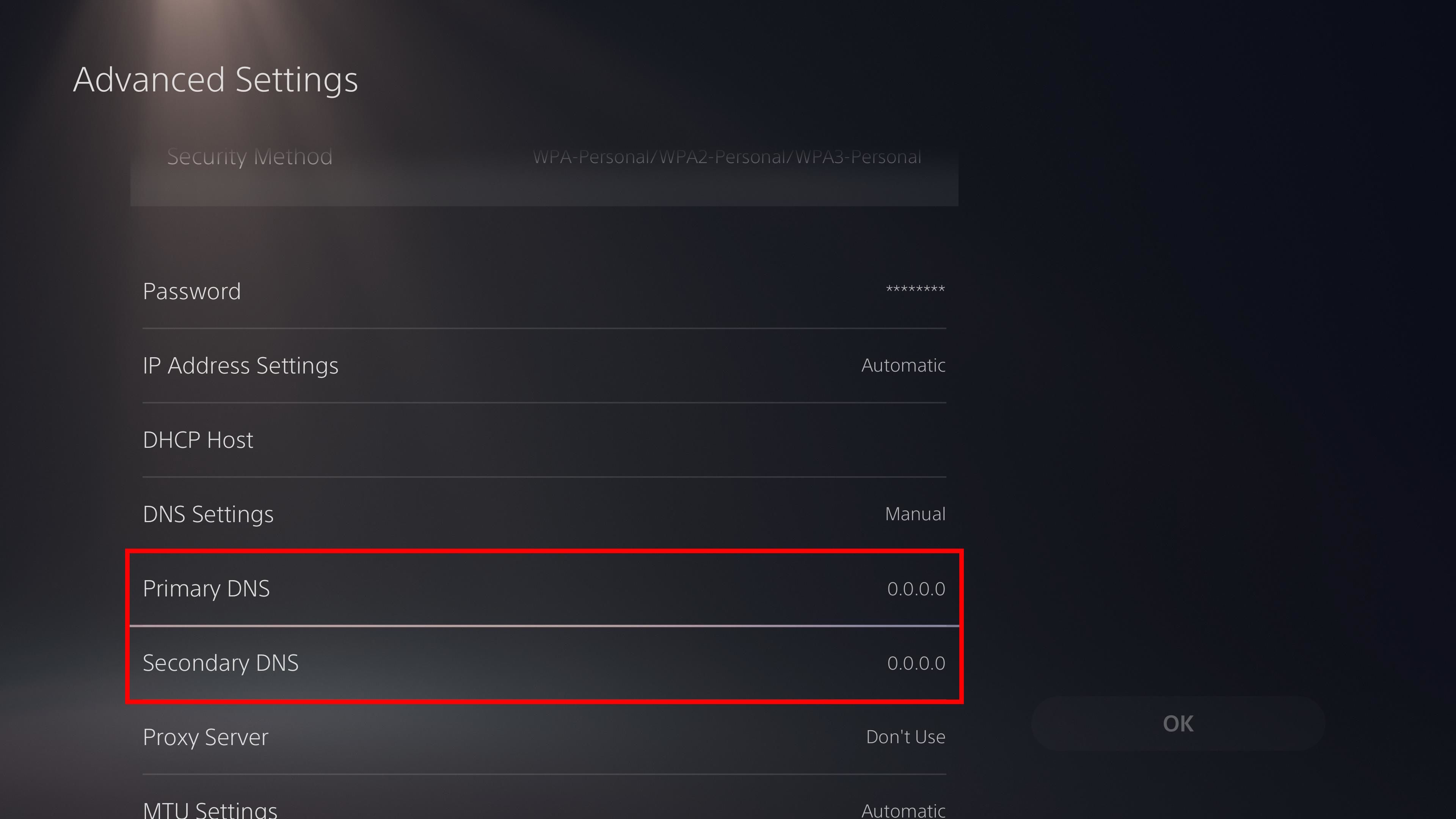Você pode precisar de uma rede privada virtual (VPN) por vários motivos. Uma VPN é útil para acessar um beta bloqueado por região através da PlayStation Store, assistir Netflix de outro país e evitar ataques distribuídos de negação de serviço (DDoS) enquanto estiver online. No entanto, adicionar uma conexão VPN ao seu Sony PlayStation 5 (PS5) pode parecer complicado se não for configurado corretamente. Este guia explica como conectar seu PS5 por meio de uma VPN.
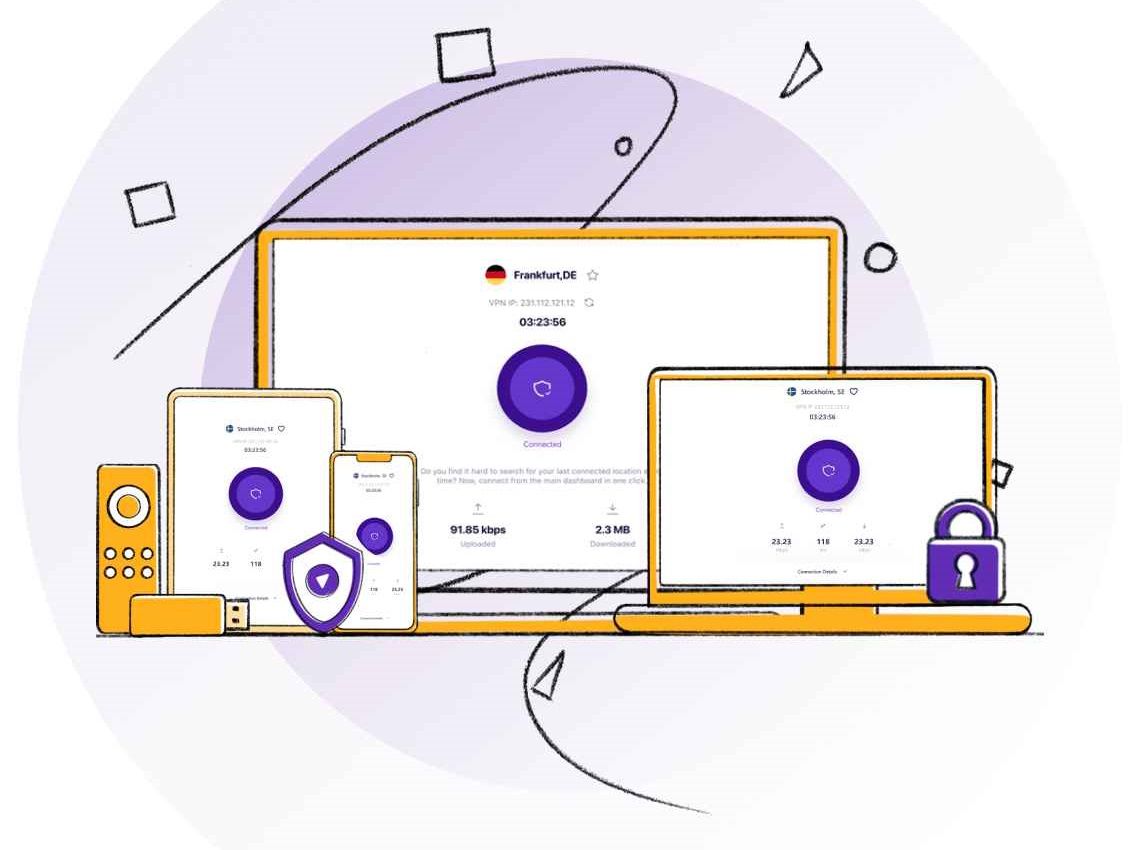
Melhores VPNs para vários dispositivos em 2024
Basta uma dessas assinaturas VPN para cobrir toda a sua frota de computadores, dispositivos móveis e streamers
Como configurar uma VPN usando um PC com Windows
Você pode conectar seu PS5 a um computador e usá-lo como proxy para a VPN instalada. No entanto, para que isso funcione, seu computador requer uma porta Ethernet funcional (de preferência duas, mas a segunda é opcional). Uma porta conecta seu computador ao PS5. A outra porta conecta o computador ao roteador.
1. Cadastre-se e instale uma VPN confiável em seu computador.
2. Conecte um cabo Ethernet conectado ao seu PC (com o software VPN instalado) e PS5.
3. Navegue até Painel de controle > Rede e Internet > Centro de Rede e Compartilhamento.
4. No lado esquerdo, selecione Alterar configurações do adaptador.
5. Clique com o botão direito na fonte de Internet conectada à sua VPN e escolha Propriedadese então navegue até o Guia Compartilhamento.
6. Selecione Permitir que outros usuários da rede se conectem pela conexão de Internet deste computador.
7. Escolha Wi-fi ou Ethernet em Conexão de rede doméstica e clique em OK.
No seu PS5
Navegar para Configurações > Rede. Em seguida, selecione Configurar conexão com a Internet e escolha Use um cabo LAN e Não use um servidor proxy.
Como configurar o Smart DNS em um PS5
Configurar seu PS5 com uma conexão Smart DNS pode permitir que você ignore um bloqueio de região para serviços de streaming. Leia as etapas abaixo para saber mais.
1. Ligue seu console Sony PS5 e acesse Configurações > Rede.
2. Dentro Redenavegar para Configurações > Configurar conexão com a Internet.
3. Selecione uma conexão LAN ou Wi-Fi, destaque a conexão pressionando o Botão Opções no seu controlador e escolha Configurações avançadas.
4. Dentro do Configurações avançadas página, altere para o seguinte: Configurações de endereço IP para AutomáticoHost DCHP para Não especificaServidor proxy para Não usee configurações de MTU para Automático. Consulte a tabela abaixo desta seção para obter um resumo dessas configurações.
5. Defina as configurações de DNS para Manuale dentro dos campos DNS primário e DNS secundário, insira os valores do seu provedor VPN.
6. Selecione OK e escolha Teste a conexão com a Internet para confirmar suas novas configurações.
|
Configurações de endereço IP |
Automático |
|
Anfitrião DCHP |
Não especifica |
|
Servidor proxy |
Não use |
|
Configurações de MTU |
Automático |
Como configurar uma VPN usando um roteador Wi-Fi
Configurar uma VPN por meio de um roteador Wi-Fi exige que seu PS5 leia seu roteador compatível com VPN como uma fonte Wi-Fi (ou conectado diretamente ao roteador por meio de um cabo Ethernet). No entanto, o roteador Wi-Fi precisa de suporte VPN.
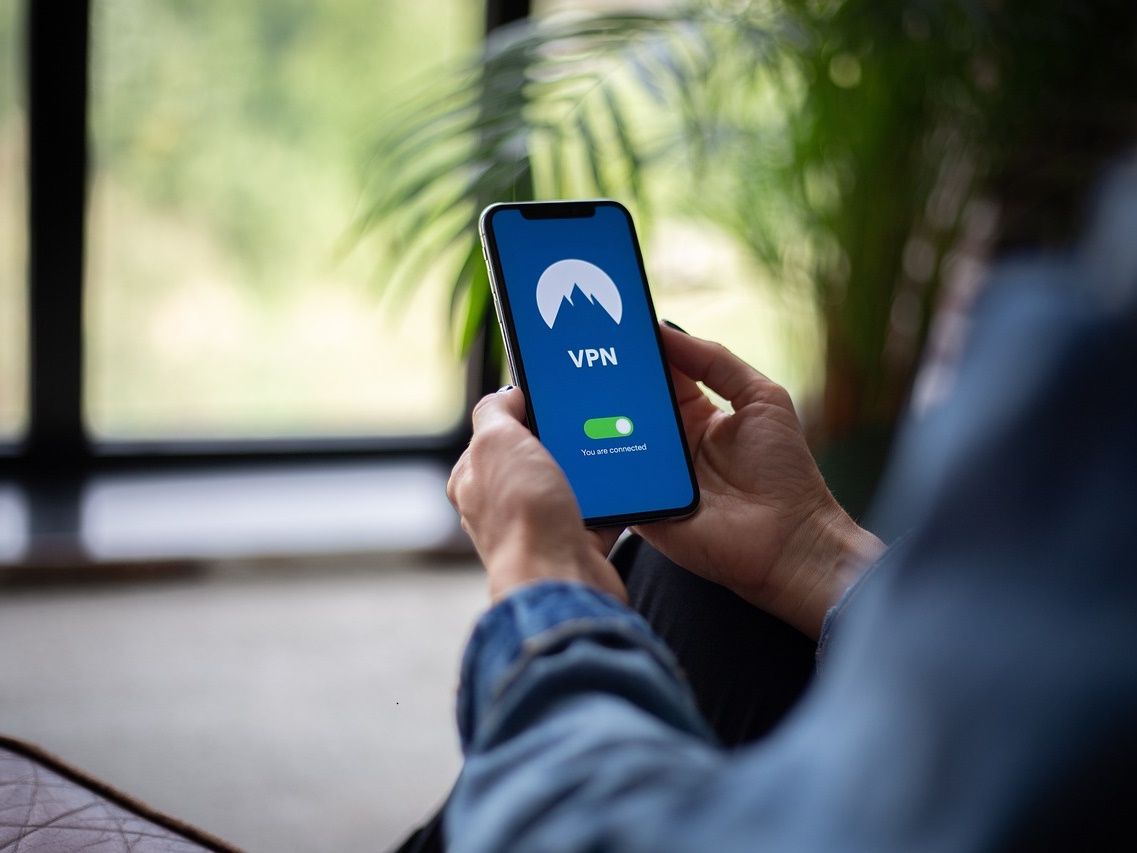
Como configurar uma VPN no seu roteador
Proteja todos os seus dispositivos em casa
Se o seu roteador não suportar uma conexão VPN, adquira uma de nossas principais opções de VPN, ExpressVPN (Aircove) e NordVPN (FlashRouters). Este método pode ser um pouco mais caro que os outros. Depois de ligar a fonte Wi-Fi e conectar-se ao PS5, você poderá acessar imediatamente a VPN.
Todos os dispositivos que utilizam esta fonte Wi-Fi também têm acesso à VPN.
Aprendendo mais sobre redes privadas virtuais
Antes de se comprometer com VPNs, reserve um tempo para aprender mais sobre elas. Algumas VPNs (geralmente as opções gratuitas) oferecem menos segurança, enquanto outras prejudicam a velocidade e a estabilidade da conexão. Aprender quando e por que é melhor usar uma VPN pode ajudar muito.